作業が捗る!クリエイティブワークが楽になる作業効率化「Tips」
【ファイルの対応形式は200種類以上】
思いのほか便利! 画像、動画、音声、PDF等を変換・編集できる無料ツール「TinyWow」を使ってみよう

近年、あらゆるものの価格が高騰し、サブスクリプションにかかる料金コストも増加してきています。先日もAdobeCCの値上げが始まり、契約台数の見直しを実施した企業も多いでしょう。一方、クリエイティブな世界に関わらず、一般的にも情報の視覚化を求められるシーンは増えており、画像の編集・加工やファイル形式の変換といった作業は必要性も増しています。そこで今回は、画像をはじめ動画や音声、PDFなど多種多様なデータを加工・編集・変換できる無料ツール「TinyWow」を紹介します。無料で活用できる上、思いのほか便利です。
TinyWowの特徴
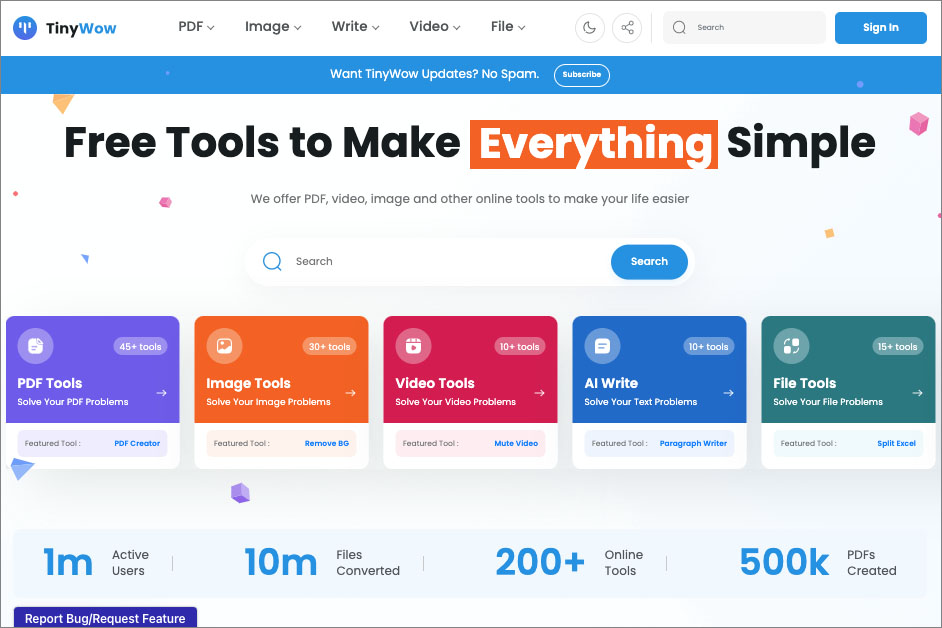
TinyWow(タイニーワウ)は、画像、動画、音声、PDFなどのファイル変換や編集が可能な無料で利用できるオンラインツールで、アメリカ合衆国テネシー州に本社を置くBox20というベンチャー企業によって運営されています。英語サイトですが非常にシンプルで簡単に操作可能なサービスなので、例えば画像ファイル変換ソフトやAdobe Acrobat DCなどを持たないビジネスパーソンや個人事業主などにとっても便利なサービスです。
対応しているファイル形式は200種類以上で、画像や動画の解像度やサイズを自由に変更する機能や、画像のトリミングや回転といった簡単な編集機能などをブラウザ経由で利用できるので、非常に使い勝手のよいツールです。AdobeCCの利用料金の値上げによって、脱Adobeを検討する方も少なくないと思いますが、Adobe Acrobat DCに搭載されているようなPDFの結合やファイルサイズ縮小といった機能も搭載されており、過去に作成したAdobeファイルの画像も変換できるので、代替ツールとしても役立ちます。また、ライティングや画像などの生成AI機能なども搭載されています。
TinyWowのツールカテゴリ
| カテゴリー | 説明 |
|---|---|
| PDF Tools | PDFの編集・加工ができるツールのカテゴリ |
| Image Tools | 画像の編集・加工ができるツールのカテゴリ |
| Video Tools | 動画の編集・加工ができるツールのカテゴリ |
| AI Write | 文章生成AIで文書の作成支援を行うツールのカテゴリ |
| File Tools | ファイル形式の変換ができるツールのカテゴリ |
TinyWowを使う前の事前準備
1.TinyWowのWebサイトにアクセス
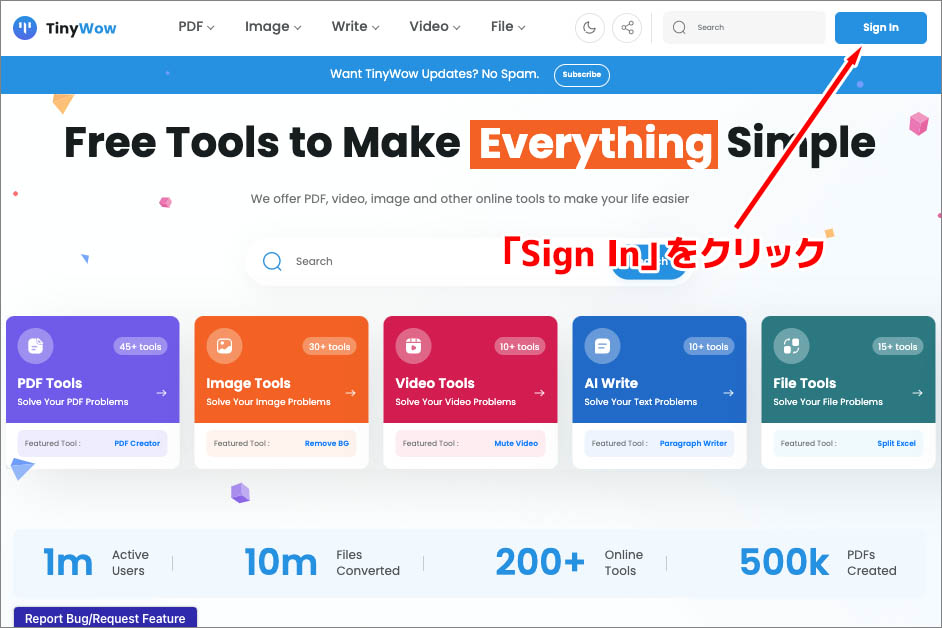
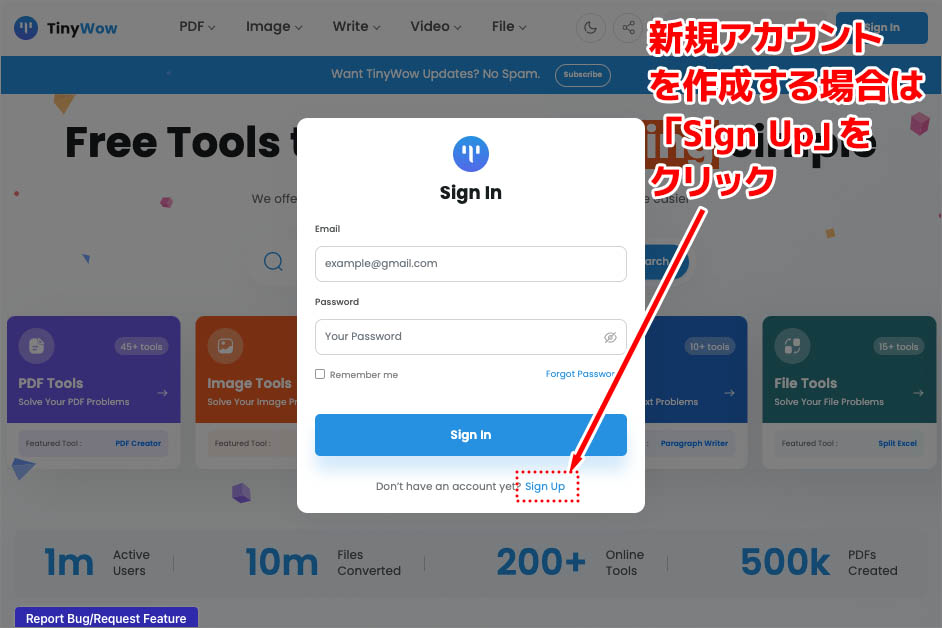
TinyWowの公式ページにアクセスします。アカウントを作成せずに利用することも可能ですが、簡単なステップで登録できますので、ここではアカウントを作成してみます。TOPページ右上に「Sign In」というボタンがありますので、これをクリックします。「Sign In」モーダルウィンドウが開くと、右下に「Sign Up」という表記がありますので、新規作成する場合は、これをクリックします。
2.Eメールアドレスとパスワードを入力・設定してサインアップ
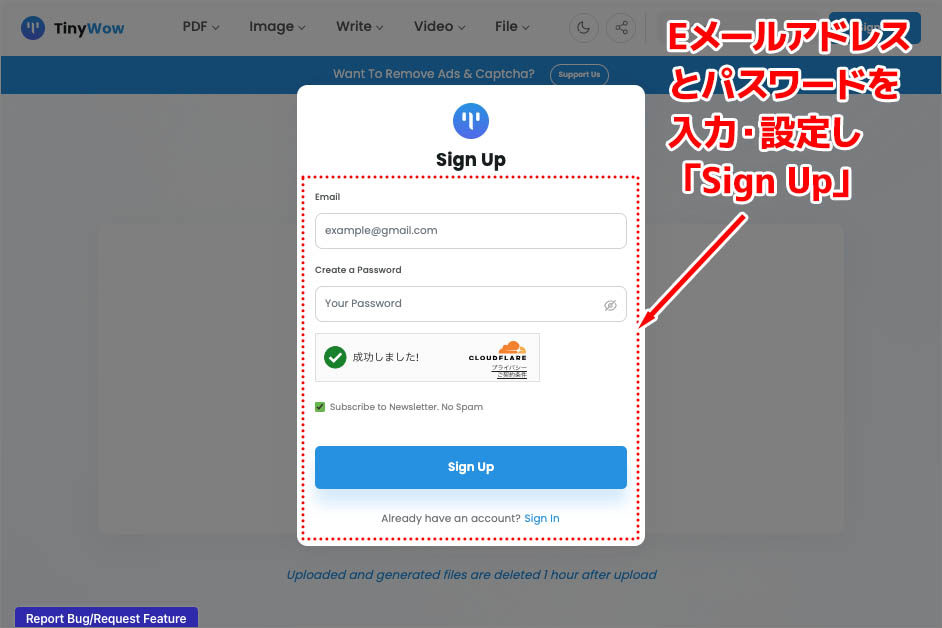
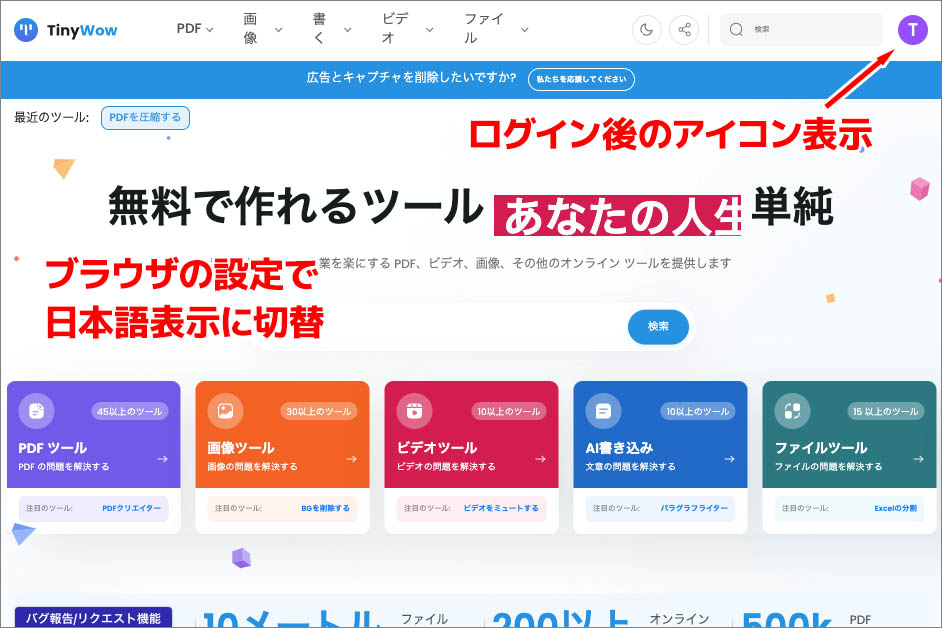
「Sign Up」のウィンドウが開いたら、Eメールアドレスとパスワードを入力・設定し「Sign Up」をクリックするとアカウントが作成できます。作成後は右上の画像のようにTOPページに戻り、「Sign In」のボタンがあった箇所にプロフィールのアイコンが表示されるようになります。
補足として、今回の記事では英語表示のままで解説しますが、英語が苦手という方はTinyWowは単語が理解できれば各ツールの機能がすぐに理解できる内容ですので、ブラウザの表示設定で日本語に設定しておくと良いでしょう。









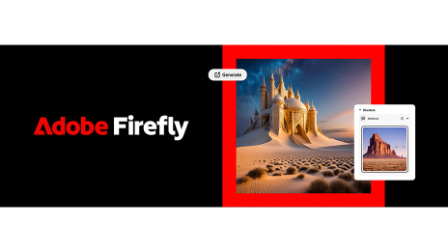























2024.04.11 Thu